Sitemize üye olarak beğendiğiniz içerikleri favorilerinize ekleyebilir, kendi ürettiğiniz ya da internet üzerinde beğendiğiniz içerikleri sitemizin ziyaretçilerine içerik gönder seçeneği ile sunabilirsiniz.
Sitemize üye olarak beğendiğiniz içerikleri favorilerinize ekleyebilir, kendi ürettiğiniz ya da internet üzerinde beğendiğiniz içerikleri sitemizin ziyaretçilerine içerik gönder seçeneği ile sunabilirsiniz.
Üyelerimize Özel Tüm Opsiyonlardan Kayıt Olarak Faydalanabilirsiniz
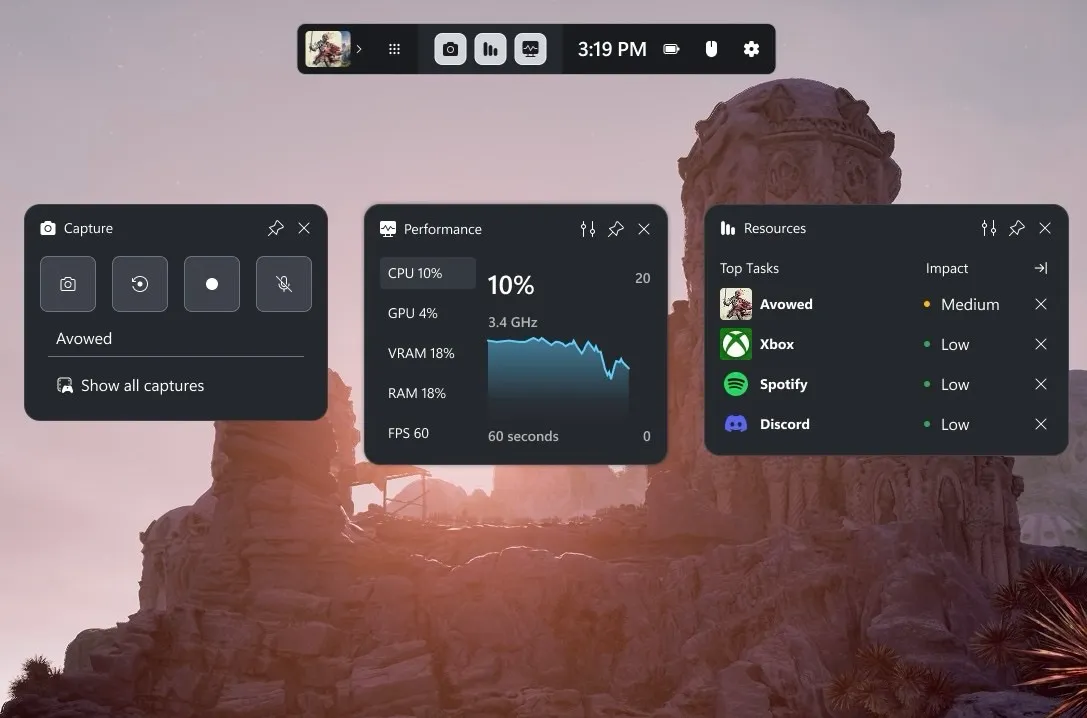
Sıradaki içerik:
Microsoft, Windows Oyun Çubuğunu yeniliyor
Microsoft Hesabı Olmadan Windows 11 Nasıl Kurulur
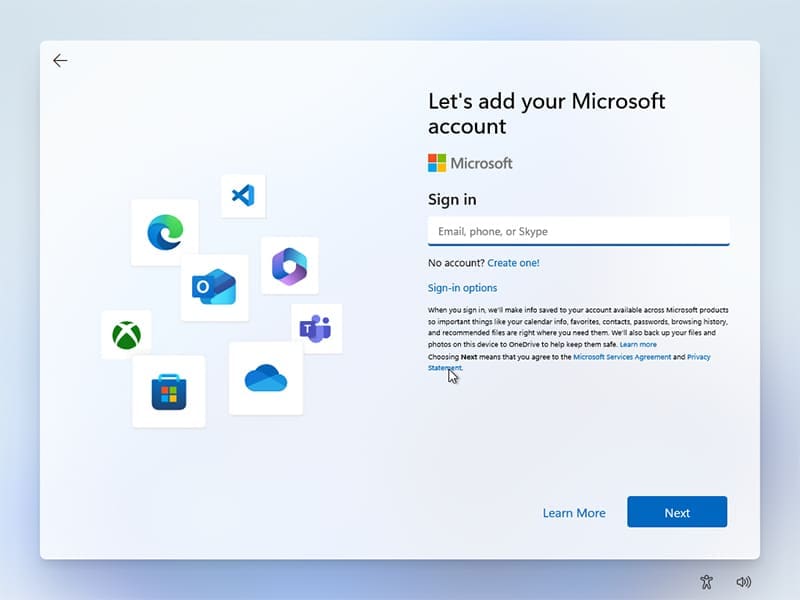
Windows 11’in ilk kurulumunda, kullanıcılar genellikle Microsoft hesaplarıyla giriş yapmaları istenir. Bu, Windows’un OneDrive ve benzeri hizmetlerle senkronizasyonu sağlamasına olanak tanır. Ancak, bazı kullanıcılar yerel bir hesapla kurulum yapmak isteyebilirler. İlk bakışta, bu işlem zor gibi görünse de aslında mümkündür. Windows 11 kurulumunda Microsoft hesabı yerine yerel bir hesap kullanmak için iki farklı yöntem bulunmaktadır.
1. İnternet Bağlantısını Keserek Windows 11 Kurulumu Yapmak
İçindekiler
Toggleİlk yöntem, kurulum sırasında interneti kapatmak ve böylece Microsoft hesabı ile giriş yapma zorunluluğunu atlatmaktır. Bu işlem dikkatlice yapılmalıdır, aksi takdirde kurulum süreci yeniden internet bağlantısı isteyebilir.
Adım 1: Windows 11 kurulum sürecine başlayın ve Microsoft hesabı bilgilerinizi isteyen ekrana gelene kadar ilerleyin.
Adım 2: “Shift” ve “F10” tuşlarına birlikte basarak Komut İstemcisi’ni açın.
Adım 3: Komut İstemcisine şu komutu yazın ve “Enter” tuşuna basın: oobebypassnro.
Adım 4: Bilgisayarınız yeniden başlatıldığında, internet bağlantısını tamamen kesmeniz gerekir. Bunun için Ethernet kablosunu çıkarabilir veya tekrar “Shift” ve “F10” tuşlarına basarak Komut İstemcisi’ne şu komutu yazabilirsiniz: ipconfig /release.
Adım 5: Kurulum sırasında, ağ bağlantısı kurma kısmına geldiğinizde “İnternetim yok” seçeneğine tıklayın ve ardından “Sınırlı kurulumla devam et” seçeneğine tıklayın. Son olarak, yerel hesabınız için bir kullanıcı adı ve şifre belirleyerek kurulum işlemini tamamlayın.
2. Rufus Kullanarak Windows 11’i Microsoft Hesabı Olmadan Kurmak
Diğer bir yöntem ise Rufus adında üçüncü taraf bir yazılım kullanarak Windows 11 kurulumunu gerçekleştirmektir. Rufus, Windows Media Creation Tool’a benzer şekilde çalışan ancak daha fazla özelleştirme seçeneği sunan ücretsiz bir araçtır.
Adım 1: Windows 11 ISO dosyasını resmi site üzerinden indirin.
Adım 2: Rufus programını indirip kurun.
Adım 3: Rufus’u açın ve boot etmek istediğiniz ISO dosyasını seçin. Ayrıca, Rufus’un yazabileceği bir USB flash bellek veya harici sabit disk takılı olduğundan emin olun.
Adım 4: “Başlat” butonuna tıkladığınızda, bazı ekstra ayarları içeren bir pop-up pencere görünecektir. Burada, “Çevrimiçi Microsoft hesabı gerekliliğini kaldır” seçeneğini işaretlediğinizden emin olun.
Adım 5: Rufus medya oluşturma işlemi tamamlandığında, bilgisayarınızı yeniden başlatarak kurulum medyasını USB bellekten başlatın. Bu aşamada Windows 11 kurulum sürecine geçecek, ancak Microsoft hesabı gereksinimi olmadan yerel bir hesapla kurulum yapabileceksiniz.
- Site İçi Yorumlar

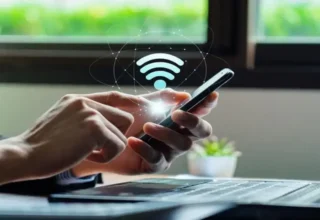








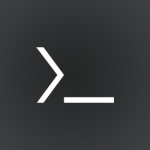


Yorum Yaz